
软件介绍:
SolidWorks 全称为 Dassault Systèmes SolidWorks,是由法国达索系统公司(Dassault Systèmes)开发的一款三维计算机辅助设计(3D CAD)软件。最初由 SolidWorks 公司创建,1997 年被达索系统收购后不断发展壮大。它广泛应用于机械设计、产品开发、工程制图等领域,是中高端 CAD 软件市场中的佼佼者。
SolidWorks 的主要功能包括三维建模、装配设计、工程图生成、钣金设计、焊接结构、表面建模、运动仿真、有限元分析(FEA)以及与其他达索系统产品(如 CATIA 和 SIMULIA)的协同工作。其模块化设计可以满足不同用户的需求,支持多种扩展功能,如 SolidWorks Simulation、SolidWorks PDM(产品数据管理)和 SolidWorks Electrical 等。
安装教程:
温馨提示: 安装前请断开 WiFi 或者拔掉网线【保持电脑断网状态】。
1.打开下载好的软件安装包,鼠标右击压缩包选择【解压到 SolidWorks 2021】。
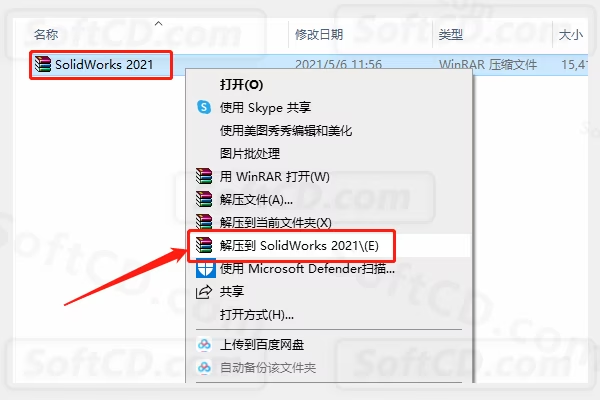
2.压缩包解压中请等待。

3.打开解压好的【SolidWorks 2021】文件夹。
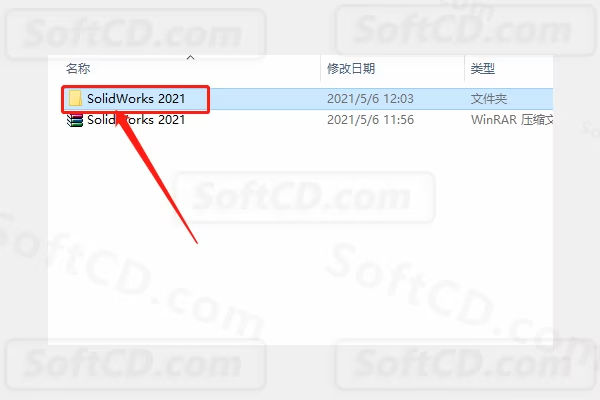
4.打开【Crack】文件夹。
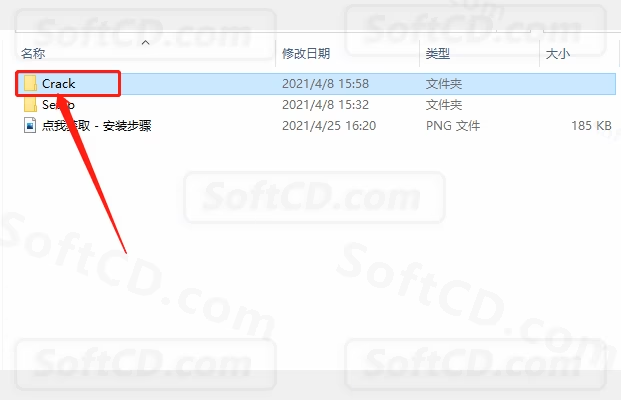
5.双击打开【第一步】注册表文件。
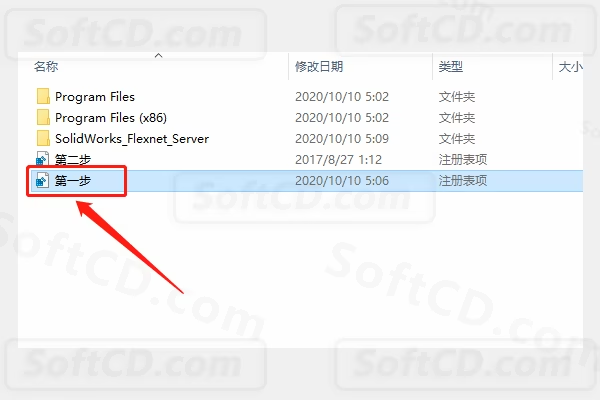
6.点击【是】。
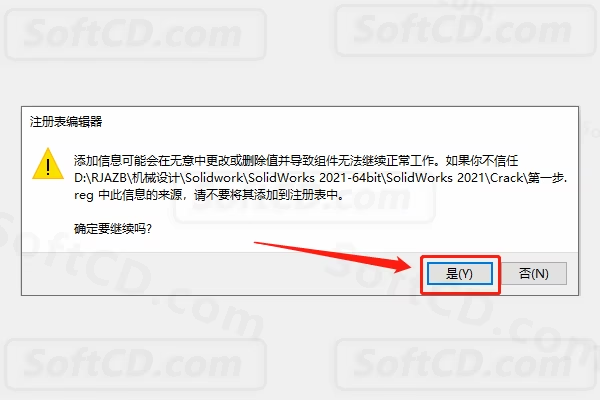
7.点击【确定】。
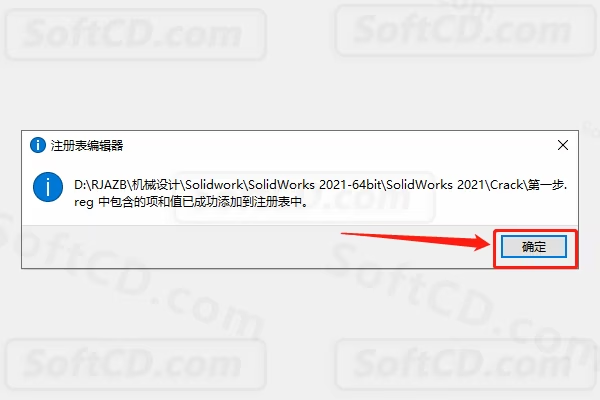
8.鼠标右击【SolidWorks_Flexnet_Server】文件夹选择【复制】。
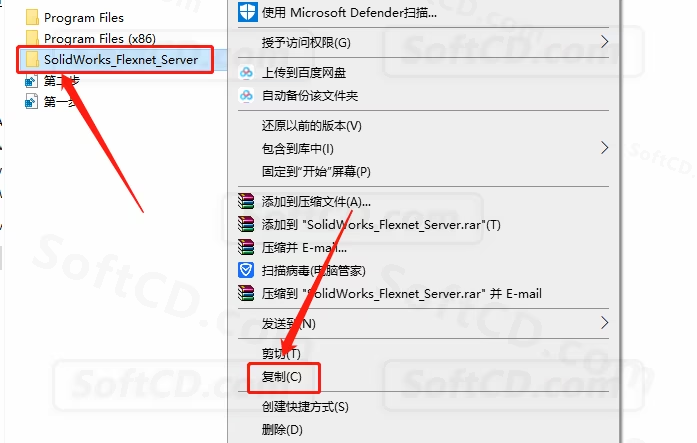
9.打开系统 C 盘。
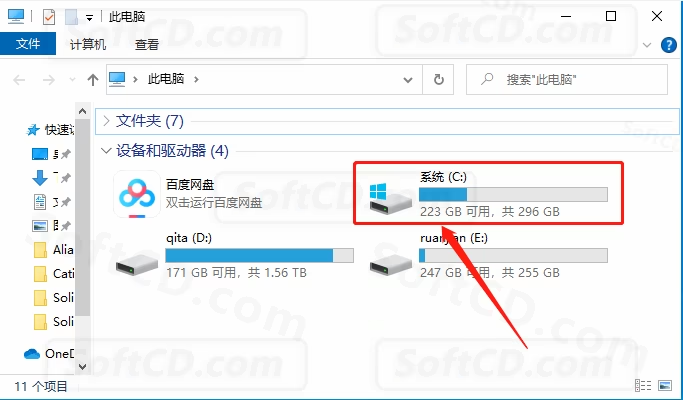
10.在打开的系统 C 盘中,鼠标右击空白处选择【粘贴】。
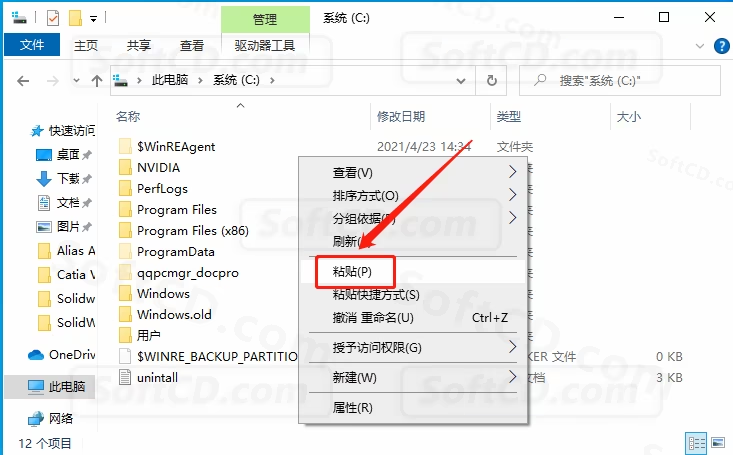
11.打开粘贴好的【SolidWorks_Flexnet_Server】文件夹。
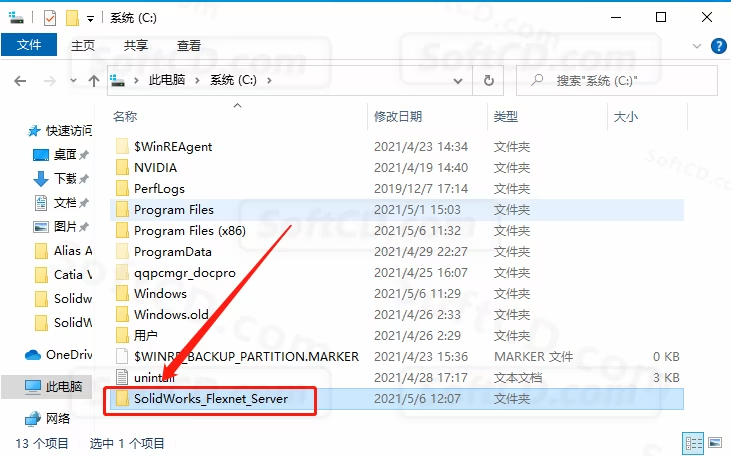
12.鼠标右击【server_remove】程序,选择【以管理员身份运行】。
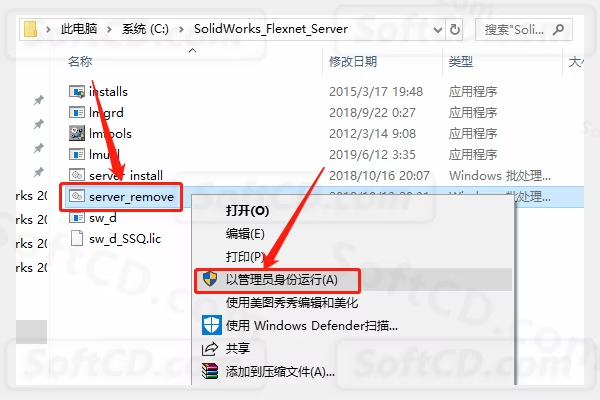
13.关闭打开的程序窗口。
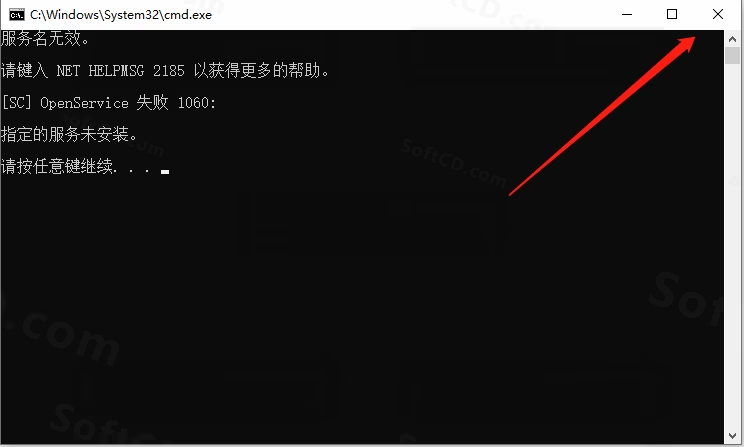
14.鼠标右击【server_install】程序,选择【以管理员身份运行】。
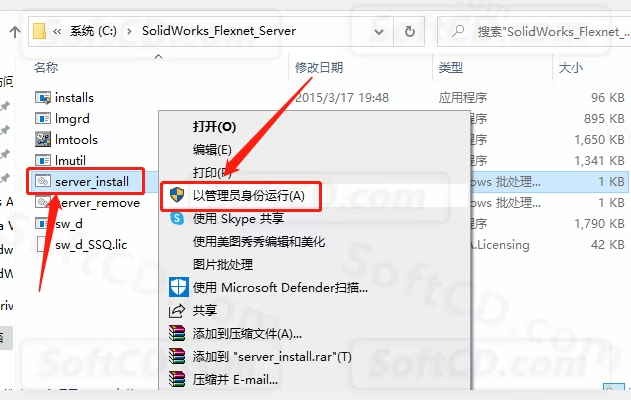
15.显示服务已经启动成功,直接在右上角关闭程序即可。
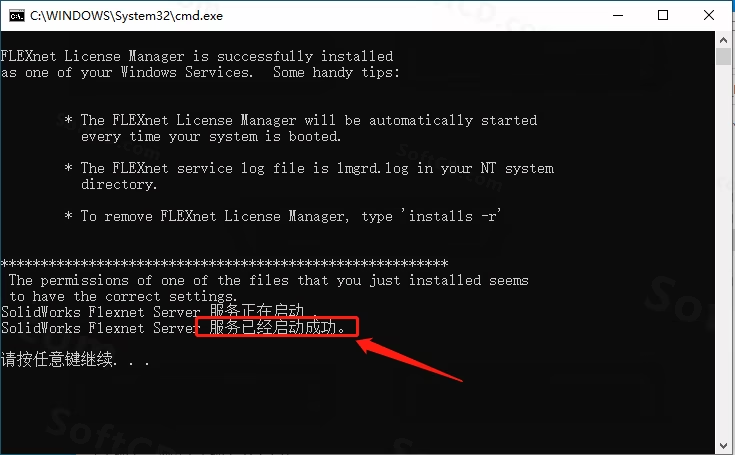
16.返回到解压的【SolidWorks 2021】安装包文件夹中,然后打开【Setup】文件夹。
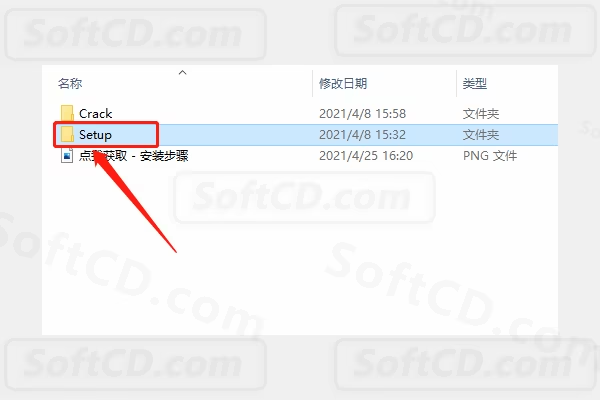
17.鼠标右击【setup】安装程序,选择【以管理员身份运行】。
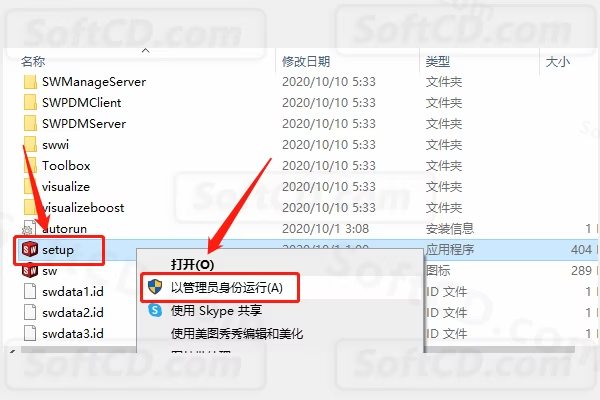
18.点击【确定】。
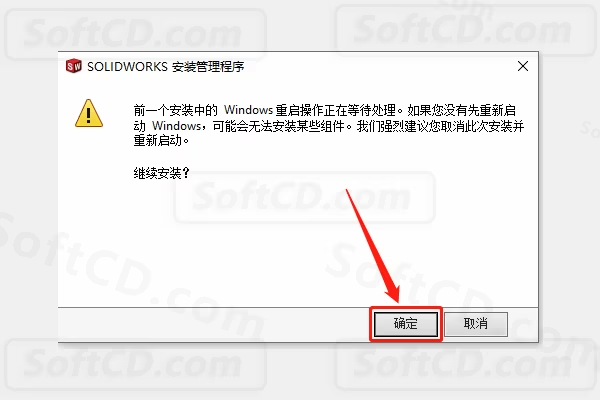
19.选择【在此计算上安装】,然后点击【下一步】。
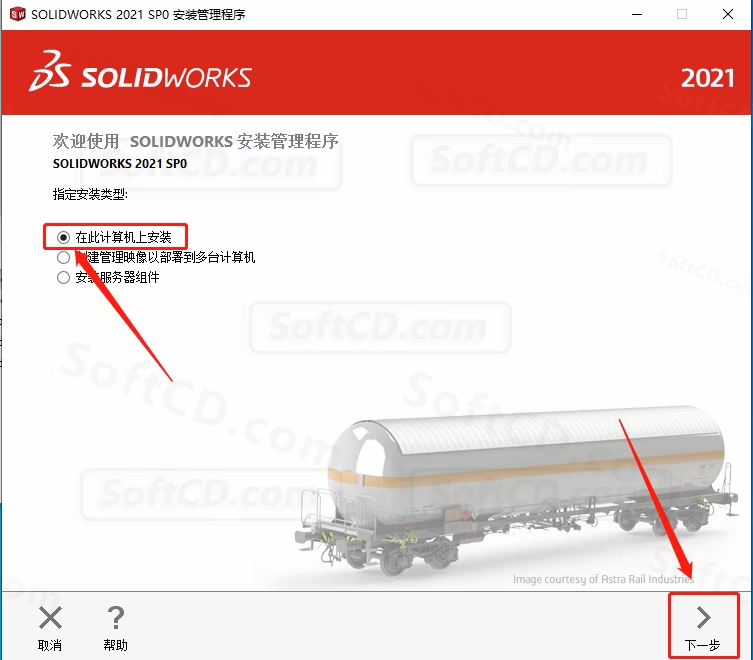
20.这里序列号会自动填写,点击【下一步】。
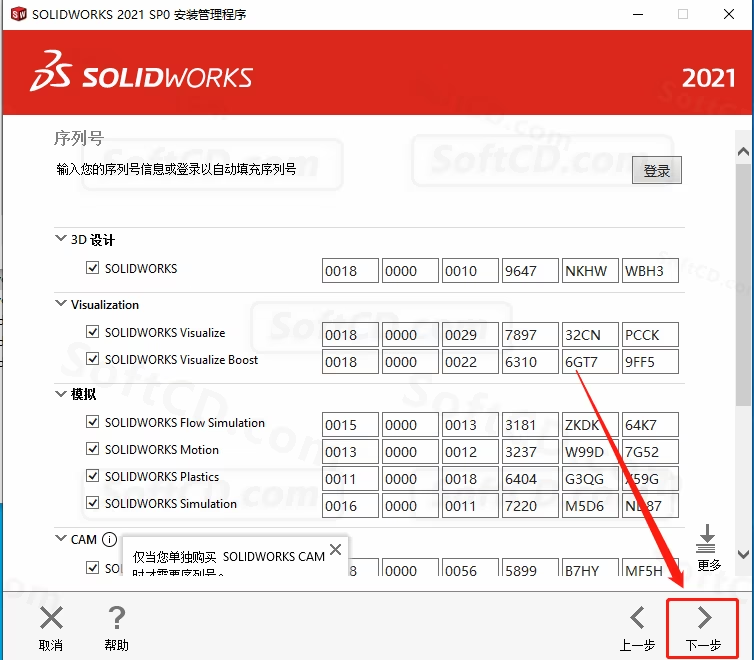
21.点击【取消】。
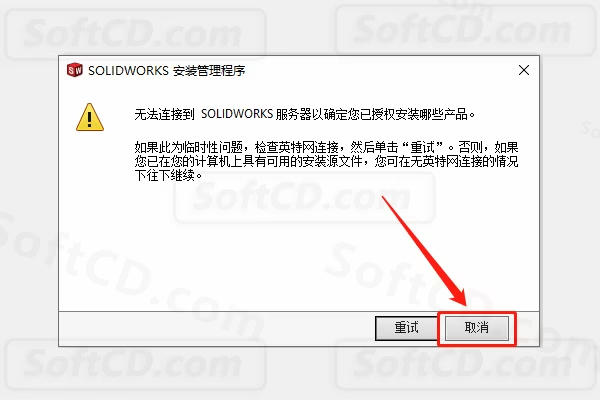
22.接下来设置软件的安装路径,点击【更改】。
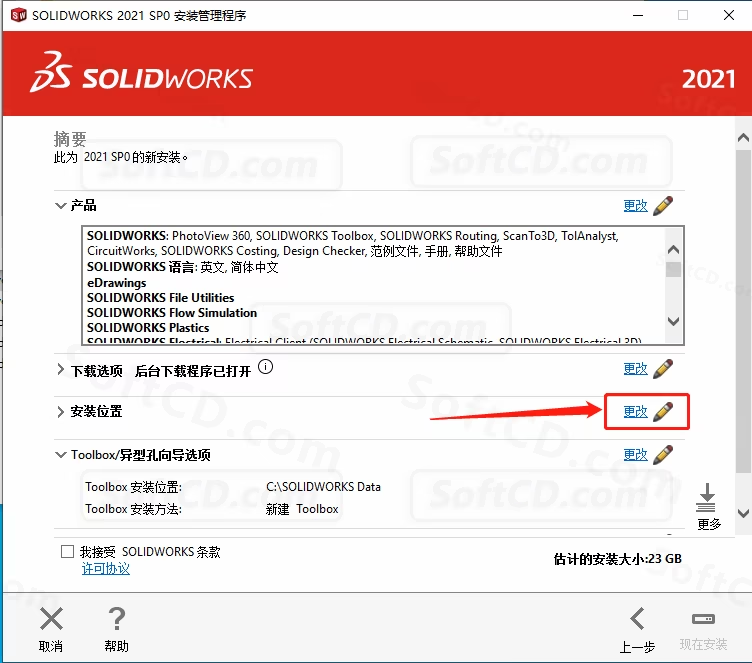
23.点击【浏览】设置软件的安装路径,建议安装在除 C 盘以外的磁盘,教程中选择安装到 D 盘中新建的【SolidWorks 2021】文件夹,然后点击【返回到摘要】。
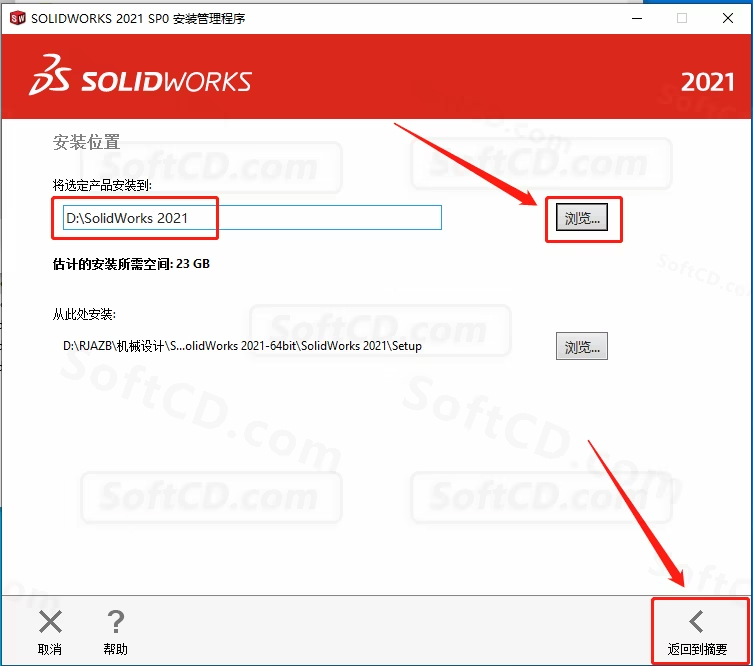
24.勾选【我接受······条款】,然后点击【现在安装】。
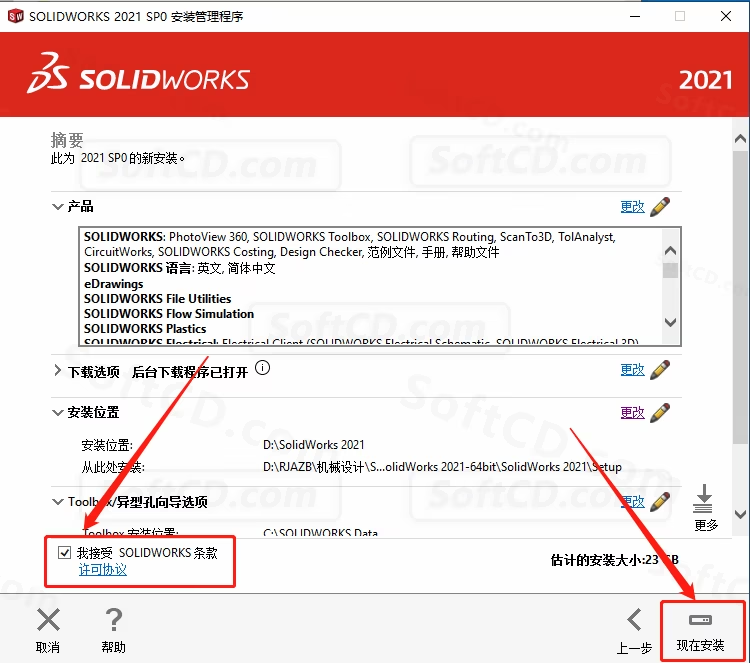
25.点击【确定】。
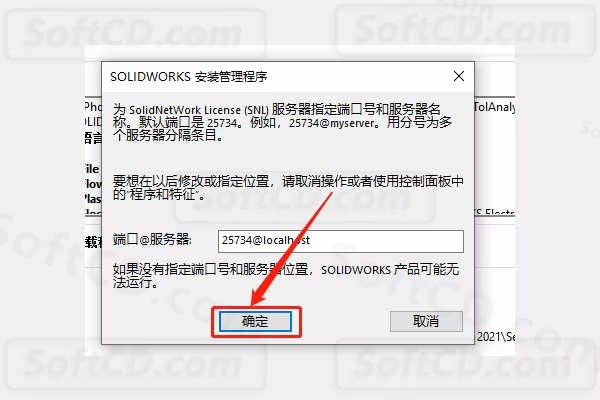
26.若出现下图所示的提示框,直接点击【是】或者【确定】,没有则忽略。
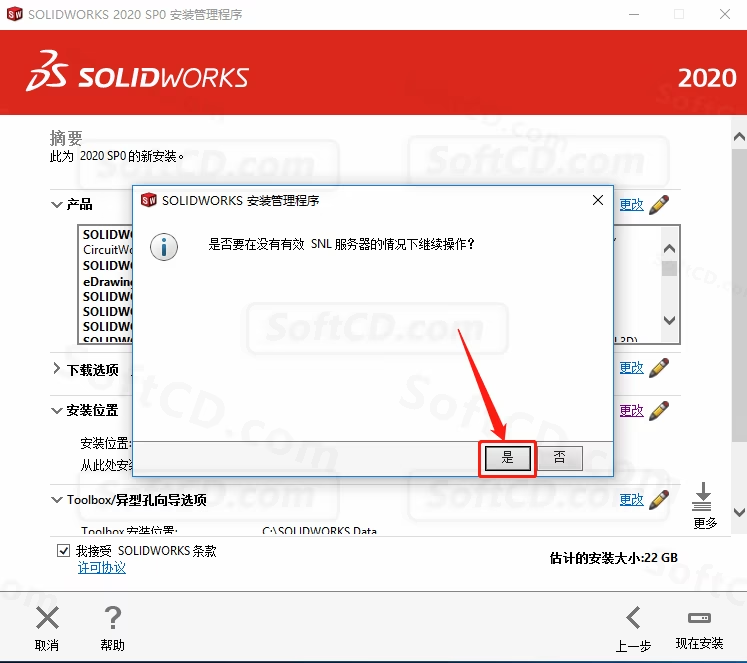
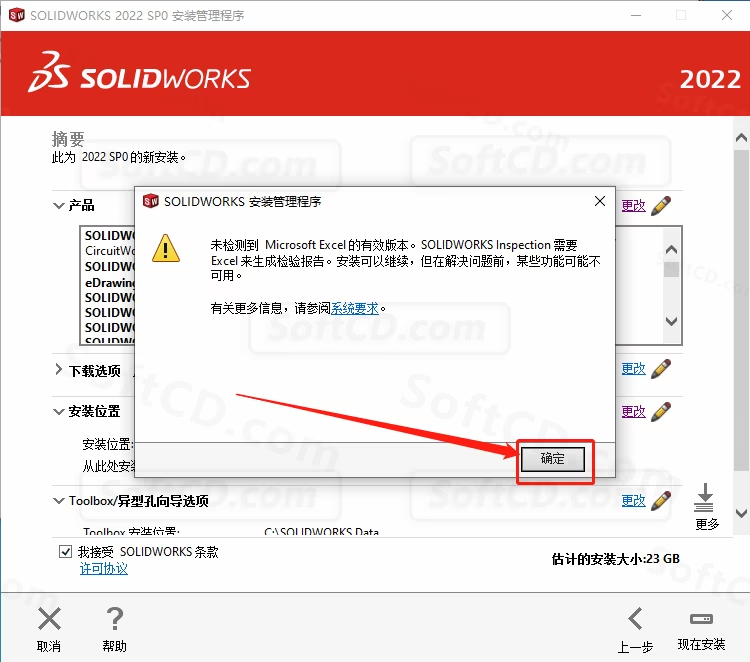
27.软件安装中····请耐心等待安装进度走完。
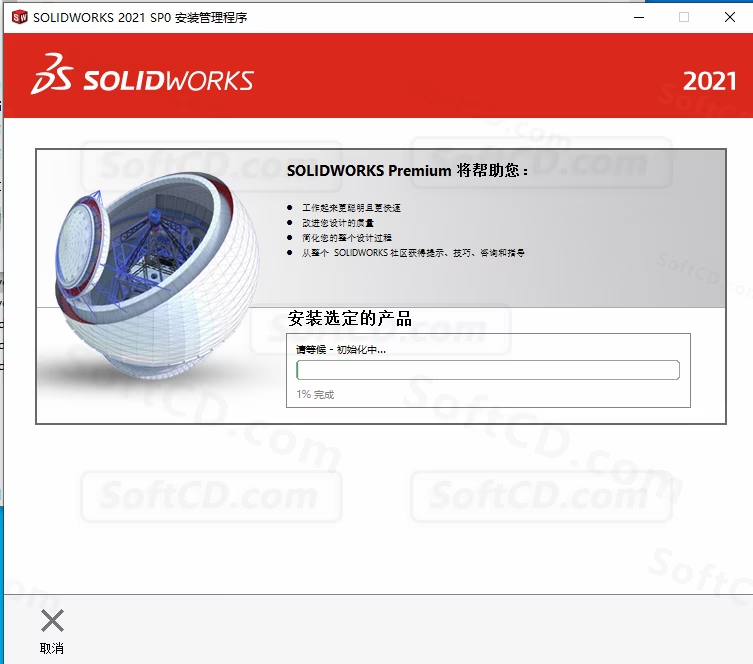
28.安装结束后取消勾选【为我显示····新增功能】,选择【不,谢谢】,然后点击【完成】。

29.返回到解压的【SolidWorks 2021】安装包文件夹中,然后打开【Crack】文件夹。
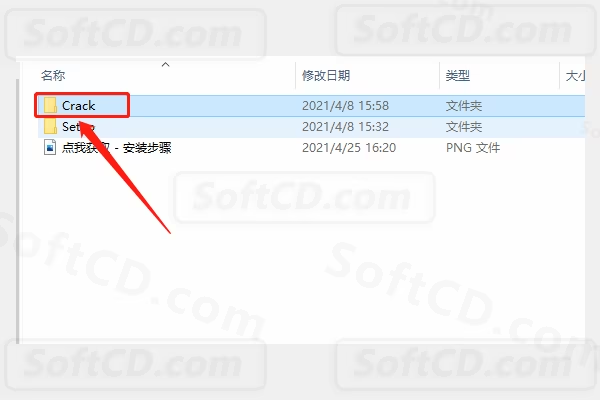
30.双击打开【第二步】注册表。
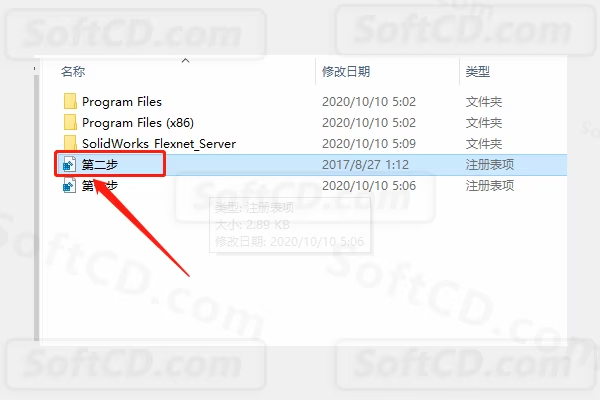
31.点击【是】。
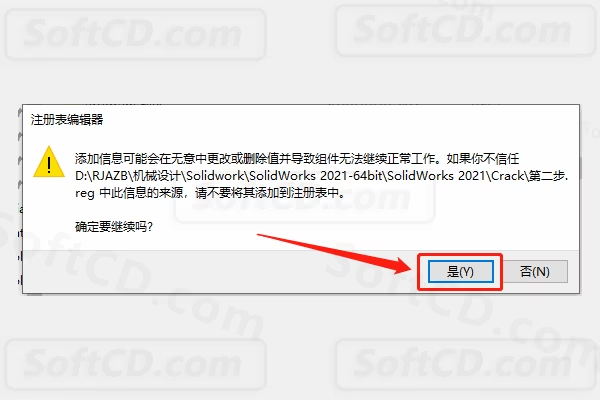
32.点击【确定】。
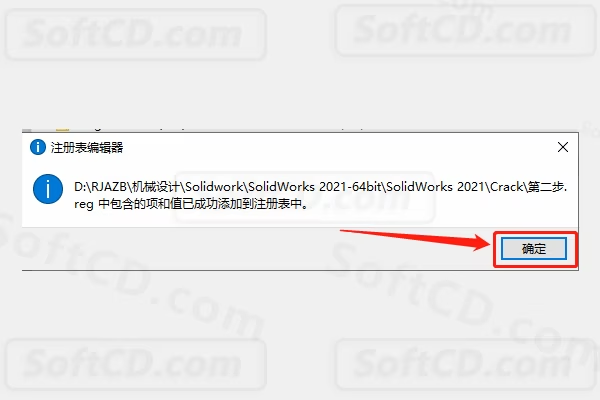
33.打开【Program Files】文件夹。
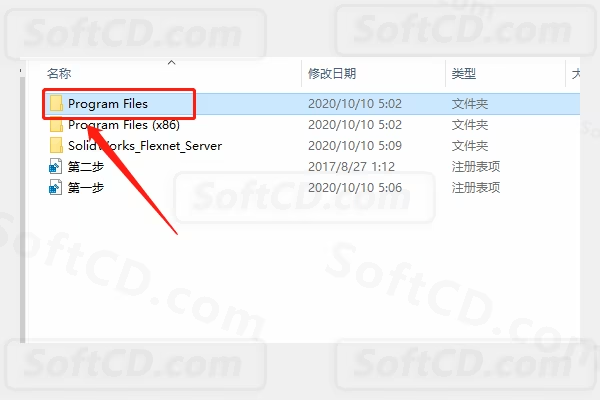
34.打开【SOLIDWORKS Corp】文件夹。
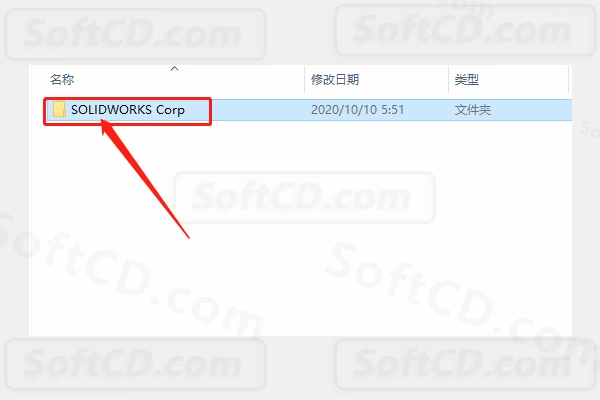
35.全部选中文件夹中的所有文件,鼠标右击选择【复制】。
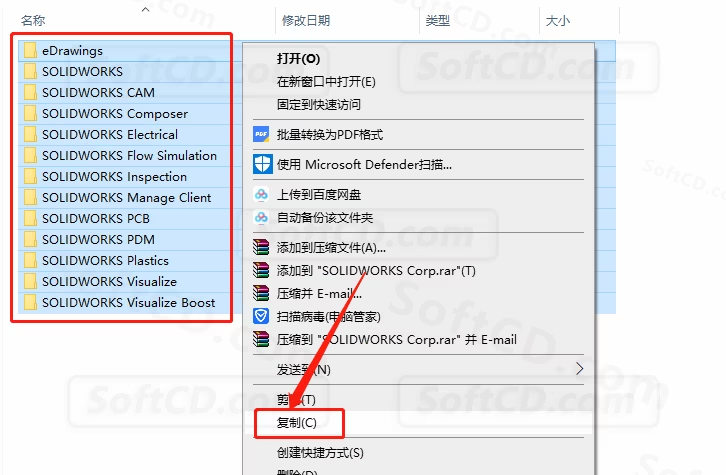
36.接下来打开软件的安装路径(参考第 22-23 步),打开 D 盘。
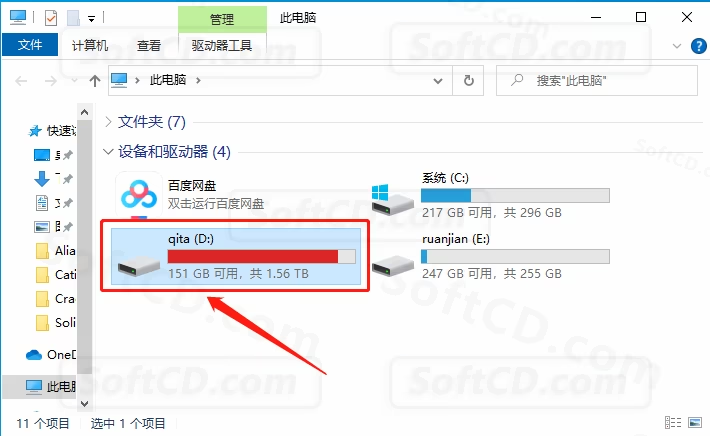
37.打开【Solidworks 2021】文件夹。
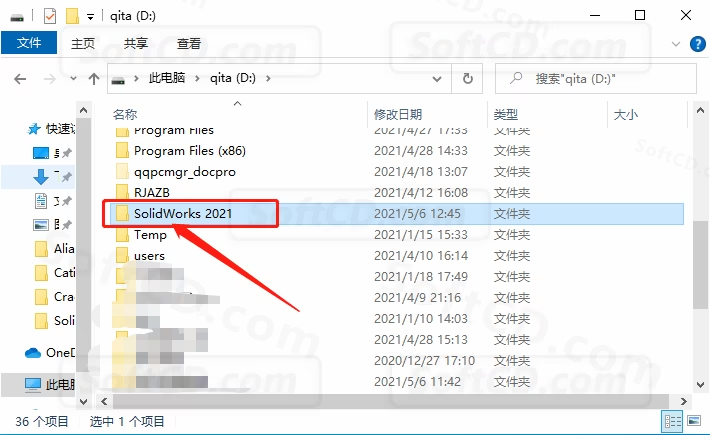
38.在打开的文件夹空白处,鼠标右击选择【粘贴】。
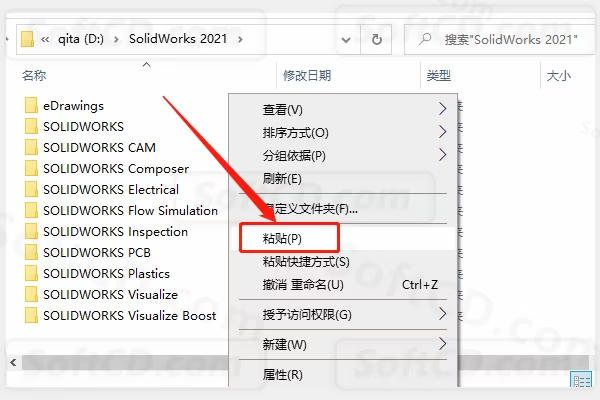
39.在桌面上打开安装好的 SolidWorks 2021 软件。
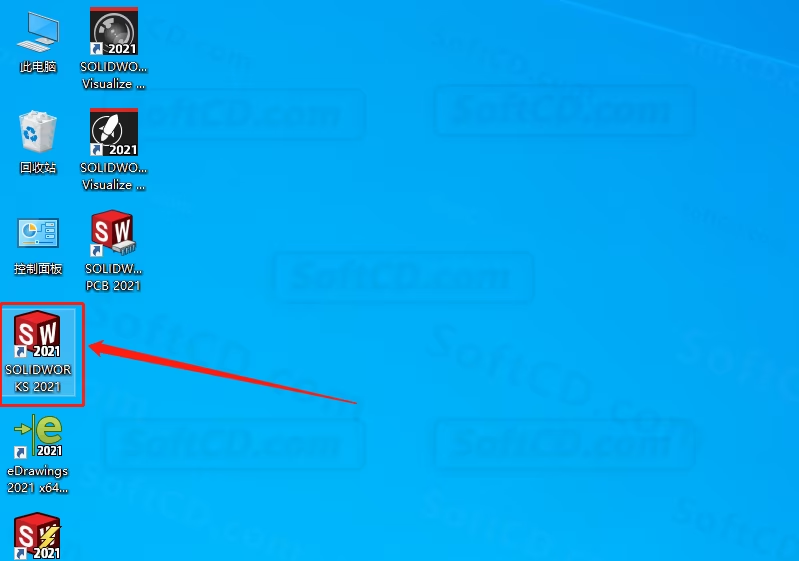
40.点击【接受】。
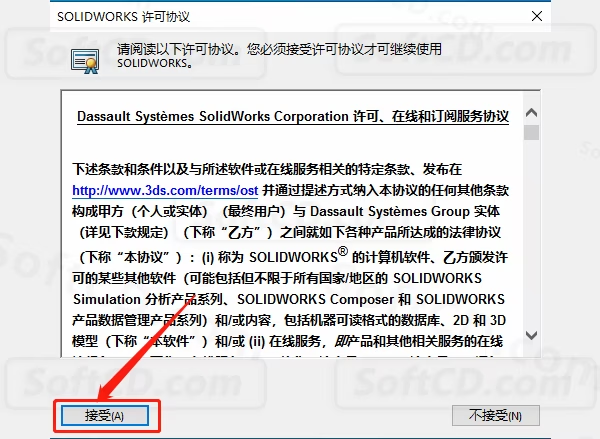
41.安装完成,软件打开界面如下图所示(已是激活版,可无期限使用)。
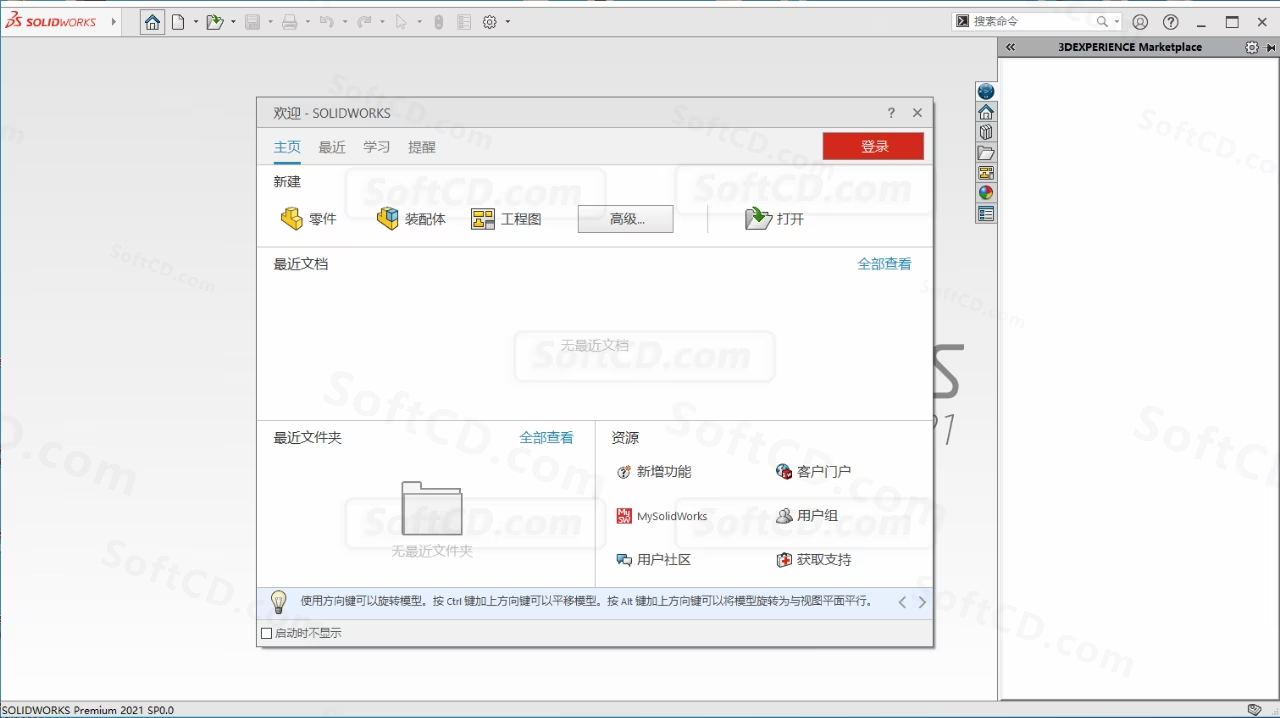
由于时效性,部分软件安装失败/无法使用等请在评论区留言或点此求助以便我们及时更新版本。
软件整理/服务器维护不易,若您成功安装,可将本站分享给更多小伙伴支持本站哦~
 Windows
Windows![[Win]SolidWorks 2023 for Win64bit位简体中文版软件下载破解版注册机激活码破解补丁文件附详细图文安装教程Sw 2023免费下载](https://assets.softcd.com/wp-content/cache/2023/02/13720_001.avif)

![[Win]SolidWorks 2022 for Win64bit位简体中文版软件下载破解版注册机激活码破解补丁文件附详细图文安装教程Sw 2022免费下载](https://assets.softcd.com/wp-content/cache/2023/02/13672_001.avif)
![[Win]SolidWorks 2020 for Win64bit位简体中文版软件下载破解版注册机激活码破解补丁文件附详细图文安装教程Sw 2020免费下载](https://assets.softcd.com/wp-content/cache/2023/02/13578_001.avif)
![[Win]SolidWorks 2019 for Win64bit位简体中文版软件下载破解版注册机激活码破解补丁文件附详细图文安装教程Sw 2019免费下载](https://assets.softcd.com/wp-content/cache/2023/02/13540_001.avif)
![[Win]SolidWorks 2018 for Win64bit位简体中文版软件下载破解版注册机激活码破解补丁文件附详细图文安装教程Sw 2018免费下载](https://assets.softcd.com/wp-content/cache/2023/02/13505_001.avif)
![[Win]SolidWorks 2017 for Win64bit位简体中文版软件下载破解版注册机激活码破解补丁文件附详细图文安装教程Sw 2017免费下载](https://assets.softcd.com/wp-content/cache/2023/02/13462_001.avif)

评论0